iGourmate POS 简单操作手册
[启动POS系统]
1.开启电脑后,一般会自动启动前台系统(也就是POS系统),并且跳到《每天开始界面》;(每天开始营业前,必须做每天开始!)
[每天开始] 程序
1.输入员工编号及密码(以下称ID),点击[每天开始]按钮,完成后,跳到《POS功能界面》;
[退出POS系统] 程序
1.选择《一般功能版面》;
2.点击[登出系统]按钮;
3.输入ID,点击[确定];
4.点击[是]按钮,退出POS系统,返回《登陆服务器界面》。
单据
[开台]
1.在《POS功能界面》输入ID,点击[显示],跳到桌面布局界面;
2.点取台号,输入入座人数,点击[确定],显示[点菜界面];
[更改入座人数]
1.点击[更改人数]按钮;
2.输入正确的人数后,点击[确定],完成人数更改;
[换台](把已开座的台的单据转到另外一张未开座的台)
1.点击[转换台号];
2.输入转移后的新桌号;
3.点击[确定]按钮,完成转台。
[合并台](把一张已开座的台,合并到当前正在处理的台)
1.点击[合并台]按钮,显示所有已经开座的台;
2.选择需要合并的台号,点击[确定]按钮;
3.[确认]完成合并台。
[分单](把一张已开座的台的单据中的项目,转移到另外的台,可以是已开座或新台,最多两个台)
1.点击[分单],显示《台号选择界面》
2.选择目的台号的单据,如果点选了两个会自动显示《转移项目界面》
3.点选项目,然后点击该项目目的台号的箭头;
4.所有项目分配好后,点击[确定]完成分单。
送单至厨房(把客人的台号、人数以及菜单和口味要求等信息传送到厨房的打印机打印出来)
1.点击[落单]按钮;
2.系统自动的按照设定把各部门的菜和信息一起发送到各部门的打印机,并且打印出来。
取消送单(当客人开了桌子或者已经点了菜,但是还没有送单的时候使用此功能取消)
1.点击[取消落单],返回[桌子分布界面](如果是空台仍然会是空台,如果是已开的台,则仍然是之前的状态,不会有任何信息的改变。
印单
1.点击[印单]按钮,选择需要打印的语言和类型。
点菜
点菜方式
1.直接点击《落单界面》的菜;
2.使用PUL进行点菜,点击[PLU]按钮,输入菜的编号以及数量,点击[确定]完成点菜。
更改项目数量
1.点选已点项目,点击[更改数量],输入新的数量
2.如果已经送单并且数量少于修改前数量,则需要选择减少数量的原因。
项目删除(未送单)
1.选择需要删除的项目(未送单)
2.点选[删除]按钮
3.点击[落单]完成
项目删除(已送单)
1.选择需要删除的项目(已送单)
2.点选[删除]按钮
3.选择删除原因
4.点击[落单]完成
项目折扣
1.选择需要打折的项目
2.点选[分项打折]
3.选择折扣类型
4.[落单]完成
取消折扣
1.选择已经打折的项目
2.点选该项目展开后的折扣
3.点选[分项折扣]
4.选择删除分项折扣原因
5.[落单]完成
班地厘信息
1.选择需要使用班地厘的项目
2.点选[进阶]菜单下面的[班地厘讯息]
3.选择需要的班地厘信息
4.点击[确定]
5.[落单]完成
追单
1.选择要追单的项目
2.点选[进阶]菜单下面的[追单]
3.点击[确定]
4.[落单]完成
自由项目/价格
1.点选[自由项目]
2.输入自由项目的名称
3.输入自由项目的价格
4.[落单]完成
外卖
1.选择需要外卖的项目
2.点选[项目]下面的[项目外卖]
3.[落单]完成
改码
强制改码(即时改码)
1.选择菜品后,会自动要求选择
2.选择所需改码
3.按[完成]j键离开
自由改码(补加改码)
1.选择菜品后,点选[改码]功能键
2.列出该菜品的所有改码提供选择,选择所需改码
3.按[完成]键离开
沽清
设定沽清
1.点选[设定沽清/重售项目]
2.可以使用多种方式选择需要沽清的项目
3.点选[沽清]
4.点击[是]完成
列出沽清
1.点选[设定沽清/重售项目]
2.点选[列出沽清]
重售某项目
1.点选[设定沽清/重售项目]
2.点选[列出沽清]
3.选择需要重售的项目
4.点击[重售]
5.点击[是]完成
重售所有
1.点选[设定沽清/重售项目]
2.点选[重售所有]
收银员操作
收款
1.收款模式
2.输入员工编号
3.输入需要付款桌号
4.选择付款方式
5.输入付款金额
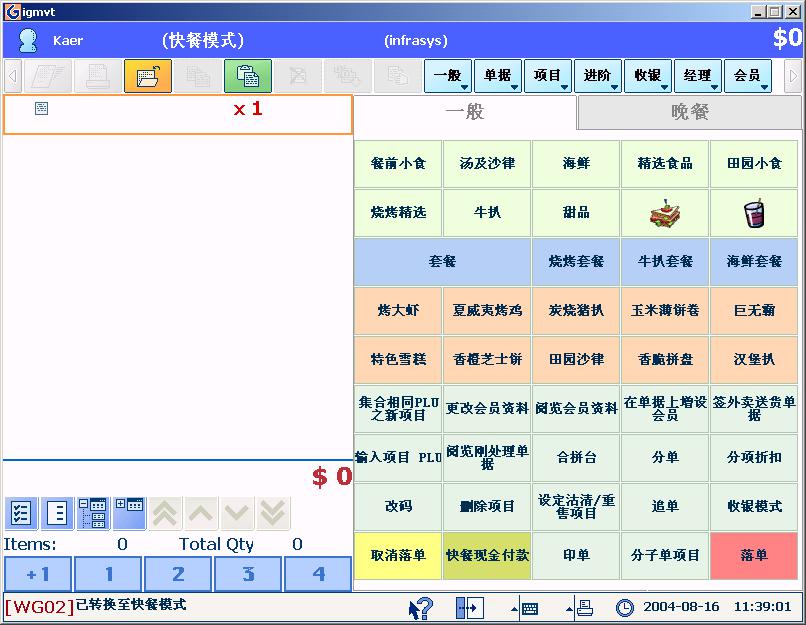
上一篇:已经没有了